
高级软件卸载大师Soft Organizer Pro v9.42 安装免费版(附安装补丁)
- 大小:18.93MB
- 分类:卸载清除
- 环境:Windows
- 更新:2023-10-17
热门排行
简介

Soft Organizer Pro是一款高级软件卸载大师,它可监视应用程序的安装过程中对系统的更改,也就是安装前后进行扫描,进行对比,保存记录,卸载时按照更改进行卸载,还是比较彻底的。当然,在使用中造成的更改是没有被监控的,也就没法还原的。我们可能经常面临这样的问题:卸载掉软件之后,这些软件还会在系统中留下各种痕迹,例如临时文件或文件夹,注册表残留等等。
PS:本次为大家提供的是Soft Organizer Pro专业版,包含有效的补丁,支持Windows 32位、64位操作系统安装,欢迎需要此款工具的朋友前来下载使用。
安装步骤
1、在本站下载并解压缩后,双击“soft-organizer-setup.exe”运行安装
2、软件安装完成后,将“Crack”文件夹中对应的“SoftOrganizer.exe”破解补丁复制到程序安装根目录中,并替换
根目录打开小技巧:桌面找到快捷方式——鼠标右键——打开文件位置
补丁教程
1.在脚本之家下载解压后,大家将获得soft-organizer-setup.exe和x64-patch,首先双击soft-organizer-setup.exe开始安装软件。如图
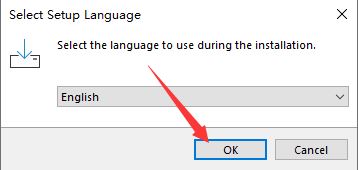
2.进入安装向导,点击next,如图
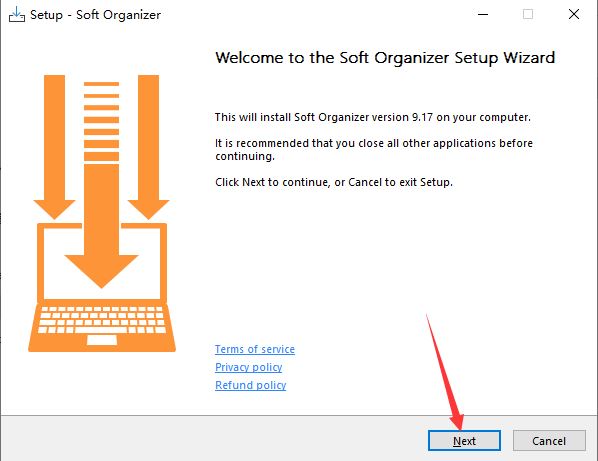
3.查看许可协议,勾选我同意此协议,点击next,如图

4.点击browse,更换软件安装目录,默认目录:C:\Program Files\Soft Organizer;如图
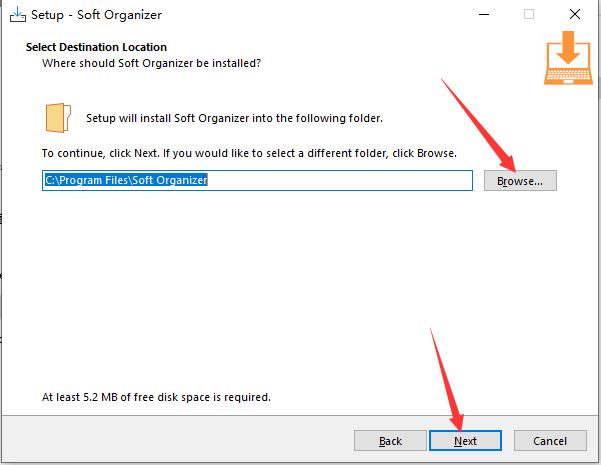
5.等待安装完成,如图

6.安装完成后,更具需要选择,然后彻底关闭软件,如图

7.在安装补丁前,首先要打开软件的安装目录,如果忘记软件的安装目录,请返回到桌面,找到软件的桌面快捷图标,并右键点击图标,出现弹窗后选择“打开文件位置”即可获得文件安装目录。如图
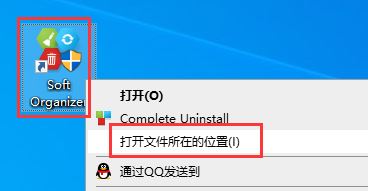
8.打开x64-patch文件夹,将里面的补丁复制到软件安装目录中,最后双击运行补丁,如图

9.点击patch,如图

10.如果出现下面的弹窗,选择SoftOrganizer.exe运行程序,点击右下角“打开”,如图

11.安装完成,如图
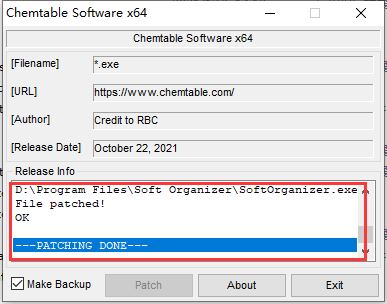
12.完成,(注意:运行软件后,会有软件提示更换语言,系统会自动建议大家选择非官方的中文语言,经过脚本之家小编测试,非官方的中文语言还是不错的。)如图
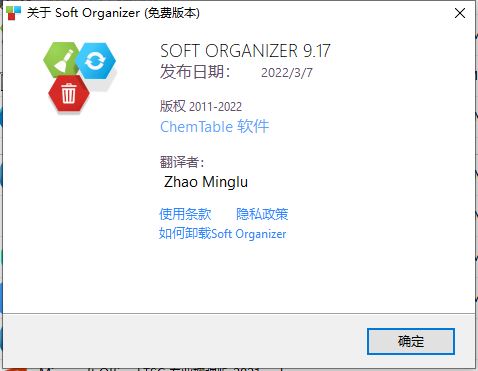
怎么选择语言?
14.运行软件,点击右上角三个点-设置,如图

14.进入设置界面,点击语言-选择自己需要的语言,如图
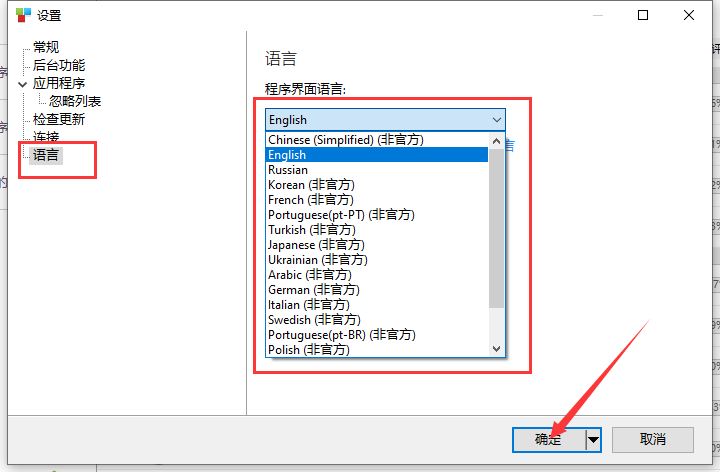
软件特色
软组织者的高速度。比许多类似主题的实用程序运行得更快。这是因为当跟踪安装程序所做的更改时,会实时分析磁盘上的更改,而无需在安装之前和之后长期保存有关所有文件的信息,就像其他类似实用程序所做的那样。
程序清单随时可用。
您可以配置软件,以便在单击通知区域中的图标时可以使用系统中安装的程序列表。再次单击,您可以继续卸载该程序。无需浪费时间不搜索其卸载程序或启动标准Windows实用程序“程序和功能”。
简单删除程序。
删除程序的过程非常简单,与通常没有太大区别。只需在Full Unisntall中选择不必要的程序,然后单击“删除”按钮。唯一的区别是,在删除不必要的程序后,Soft Organizer将提
供清理残留物。新版程序的通知。Soft Organizer将通知已安装程序的新版本。
软件功能
1、操作非常简单直观
Soft Organizer Pro简单,方便且无过载的界面不会分散用户对安装和/或卸载过程的注意力。 Soft Organizer实用程序看起来像一个简单的已安装程序列表,用户只需选择一个程序并单击“卸载”即可。同时,该工具具有全面的功能,即使是具有更复杂接口的程序也具有这些功能。 (大多数这些程序看起来像一个带有许多仪表,仪表和模糊仪器的航天飞机驾驶舱。)
2、只有你真正需要的功能
由于能够明智地选择功能,软件仅提供您工作中真正需要的选项。该程序的整体功能类似于竞争性应用程序删除解决方案。
3、为有经验的用户增强功能
由于软件中增强功能的数量,有经验的用户可以享受更精确的过程控制。这些功能保持低调并且不会分散其他用户的注意力,因此使用软件安装和卸载应用程序仍然简单直观。
软件亮点
1、搜索要卸载的程序的跟踪(残留)
允许您删除安装时未跟踪的程序跟踪(由完全卸载技术提供支持)。
2、通用Windows应用程序删除
允许您删除从Windows应用商店安装的通用Windows 8/10应用。
3、内置程序评级
程序评级允许您评估已安装的应用程序。评级是根据安装后不久从计算机中删除此应用程序的用户总数计算得出的。
4、自动备份
在移除应用程序残留物期间自动创建备份可以使系统免于任何可能的紧急情况。
5、一次删除多个程序
只需选择不再需要的所有程序并单击“卸载”,即可轻松删除电脑中的多个应用程序。
6、将已安装程序的列表导出为HTML
当您联系公司的支持人员时,他们可能会询问您计算机上安装的程序。您只需点击几下即可轻松获得此类列表。该列表保存为易于打开和阅读的html文件。
7、对列表进行排序和分组
程序列表可以按各种参数(安装日期,跟踪状态,标题等)进行排序,以便在列表中即时搜索给定的应用程序。
8、程序快速搜索功能
通过快速搜索,您几乎可以立即找到所需的应用程序,只要您知道其标题或部分内容即可。在搜索框中键入文本时,列表会动态缩短。
9、内置自动更新机制
Soft Organizer Pro会自动更新到新版本。您无需访问该程序的网站或手动下载或安装该工具。您只需单击“更新”按钮,程序将完成剩下的工作。
10、检查新版本
对于已安装的程序,可以选择检查程序的较新版本。这使您可以使应用程序保持最新,并消除由过时版本引起的错误和问题。
更新日志
Soft Organizer Pro v9.10更新内容
新增内容:
"从开发人员中删除工具"。某些应用程序的开发人员正在为从系统中完全删除应用程序提供特殊效用。此功能允许您下载这样的实用程序,如果一个可用于应用程序,并产生完全删除应用程序与它。
具有跟踪功能算法的应用得到了改进。
错误已修复:
在删除的应用程序跟踪窗口中,打开注册表密钥的上下文菜单命令不起作用。
启用"Windows 上下文菜单命令"选项有时会导致资源管理器过程(资源管理器.exe)的重新启动。













 chrome下载
chrome下载 知乎下载
知乎下载 Kimi下载
Kimi下载 微信下载
微信下载 天猫下载
天猫下载 百度地图下载
百度地图下载 携程下载
携程下载 QQ音乐下载
QQ音乐下载